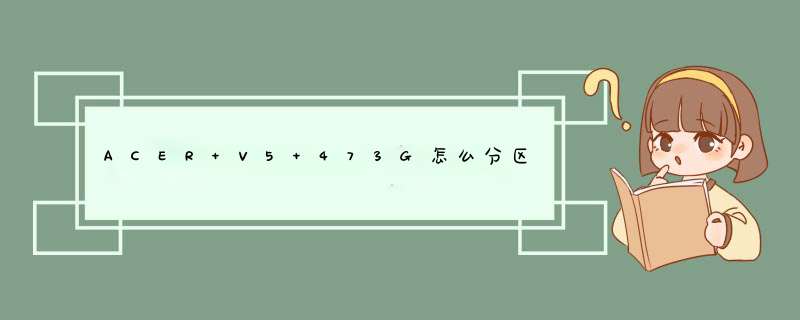
现在装系统都用U盘启动盘制作工具做的u盘做,但这些工具都是免费的,大家都说免费的才是最贵的,这话没错,因为这些工具大多数都会有商业行为,最常见的就是改主页等。
那么重装系统哪家最干净?我们用市面上最常用的8款U盘启动盘制作工具来测试,实测结果让你傻眼;
*** 作系统变得缓慢不堪了?出现各种莫名其妙的故障了?中毒了?为了解决这些故障,许多人都会祭起重装系统大法来重新安装一个全新的系统,对付系统软件故障,这种作法通常都很有效。
U盘启动盘制作工具哪个最干净捆绑对比测试
图1 GHOST备份恢复你会么
现在安装 *** 作系统比起以前可谓简单了不少,借助一个系统安装盘或者是PE系统,菜鸟也能轻轻松松的完成系统的安装 *** 作,再简单一些的话,直接使用 GHOST系统,直接还原定制版系统,真是轻松愉快。现在还出现了许多傻瓜式的GHOST备份恢复工具,让这个 *** 作变得更加的简单,可是不少这类工具都带 有猫腻,你又知道么?
U盘启动盘制作工具哪个最干净捆绑对比测试
图2 傻瓜式GHOST工具
以前是怎样安装系统的呢?首先,你得要有个启动盘(软盘或光驱),引导系统进入DOS环境,然后使用DOS命令格式化C盘,然后再进入Windows安装目录,然后再根据系统版本来执行安装程序才能进行系统的安装 *** 作,重装系统是个技术活。
U盘启动盘制作工具哪个最干净捆绑对比测试
图3 DOS环境你会用么
现在安装系统可容易许多,用户可以直接借助系统安装盘(光盘或者用安装镜像文件打造的U盘安装盘)就可以引导电脑启动,然后根据提示就可一步一步的进 行系统的安装。而DOS下的安装方式早已经被淘汰,取而代之的是Windows PE系统,这种图形化的 *** 作界面,让一切简单了不少。
Windows PE(Windows Preinstallation Environment),Windows预安装环境,是带有有限服务的最小Win32子系统,基于以保护模式运行的Windows XP Professional及以上内核。它包括运行Windows安装程序及脚本、连接网络共享、自动化基本过程以及执行硬件验证所需的最小功能。简单的来 说它就是一个简化版的Windows。
U盘启动盘制作工具哪个最干净捆绑对比测试
图4 PE系统你用过没
Windows PE最大的特点就是可以引导电脑启动,并进入图形化的 *** 作界面,而且可以被安装到光盘或移动存储器中(如U盘)。鉴于它的便携性,现在许多技术人员都在U 盘中安装有PE系统,并在PE系统中安装有多种应急工具,比如GHOST,比如DiskGenius,比如数据恢复软件,比如密码破解软件,比如杀毒软件 等等,用它还维护或安装系统,当成临时的Windows系统使用。
而市面上也有着许多知名的网友DIY版PE系统,如深山红叶、大白菜、通用PE、老毛桃等等。普通网友把它们下载回来,然后安装入U盘,就可轻松获得一个U盘 PE系统,进而用来重装、备份、修复 *** 作系统。而大多数网友用PE系统拿来干嘛?拿来备份恢复系统呗。
U盘启动盘制作工具哪个最干净捆绑对比测试
图5 深山红叶你还记得么
可是不知道什么时候开始,论坛里就有不少网友求助,大体内容是使用这些网友DIY版的PE系统来进行系统恢复 *** 作后,IE浏览器主页竟然莫名其妙的被 修改为其它网址了,而且还被自动安装上了其它软件,究竟是怎么一回事呢?到底有没有这么一回事呢?咱现在就来实际的测试一番。
我们选取了目前市面上较为流行的几款PE系统,让我们来实际测试一下,看看使用它们的傻瓜式GHOST备份恢复工具来恢复GHOST系统后,会不会流氓的修改用户浏览器主页及安装附加软件。
测试环境及 *** 作
笔者先用DOS安装方式安装一个纯净版的Windows XP系统,安装文件为官方ios解压后文件,没有经过任何的修改,没有安装其它软件(驱动为原版驱动),主页为默认设置。然后再在DOS环境下启动 Norton GHOST来进行GHOST备份,获得纯净的Gho备份文件,接着再进行测试。
测试时使用各个PE系统来恢复事先备份的GHOST系统,然后再查看浏览器主页有无被更改。测试完毕返回DOS下,再用Norton GHOST来恢复纯净的GHOST系统,然后再进行下一个PE的测试。
U盘启动盘制作工具哪个最干净捆绑对比测试
图6 Norton GHOST
这里再说一下,NORTON GHOST虽好,可是 *** 作却稍显复杂,而且是因为界面,一不小心就会误 *** 作,导致整个硬盘的数据资料灰飞烟灭。于是乎,有网友制作了傻瓜式的GHOST工 具,用户只需要选好GHOST 文件所在路径(有些工具甚至自动扫描硬盘里的Gho文件),还有恢复到哪个分区(默认C盘),点击恢复按钮,就可自动启动GHOST执行相关 *** 作,方便快 捷。
参评PE系统列队
好吧,测试正式开始,我们选取了大白菜U盘启动制作工具V51 uefi启动版;老毛桃装机版20140501;电脑店超级U盘启动盘制作工具V62装机版;通用pe工具箱V61版;天意U盘系统2015元宵版; 微PE工具箱10,IT天空的装机助理23,U盘魔术师V3。这8个比较流行的网友DIY版PE系统进行测试,下载皆用官网下载的安装文件。
其实,这其中有几款经典的网友DIY版PE系统,或许早已不是之前的原作者在开发,想要经典的,都不知道去哪寻找了。
制作U盘启动PE有奥妙
使用老毛桃制作U盘PE系统比较的简单,基本上一键即可轻松制作,支持多种启动模式选择,支持个性化设置,别小看这个个性化设置,里边还隐藏着一些奥妙,为了测试的需要,我们采用默认设置进行PE系统的制作(以下同)。
U盘启动盘制作工具哪个最干净捆绑对比测试
图7 老毛桃PE系统制作界面
大白菜制作U盘PE系统同样简单,还是一键即可搞定,也支持多种启动模式选择,支持个性化设置,个性化设置里同样隐藏着一些东东。
U盘启动盘制作工具哪个最干净捆绑对比测试
图8 大白菜PE系统制作界面
电脑店制作U盘PE系统与上边的两个类似,也在个性化设置里隐藏有东西。
U盘启动盘制作工具哪个最干净捆绑对比测试
图9 电脑店PE系统制作界面
天意制作U盘系统也很简单,同样支持多种启动模式选择,但不支持个性化设置。是它的提示却有点问题,那就是在制作过程中提示“正在整理UD分区”,接着提示“已经成功创建启动分区,建议您将您的磁盘设备安全d出后再插入继续 *** 作。”
按照提示,笔者是这么理解的“刚刚只是创建了启动分区,接下来把U盘d出后再插入,接着完成PE系统的写入 *** 作”。其实已经不用继续 *** 作了,PE系统已经制作完成了的。
好吧,就这个提示让笔者重复了几次 *** 作,作者能直接提示“制作完成”不好么?
U盘启动盘制作工具哪个最干净捆绑对比测试
图10 天意PE系统制作界面
U盘启动盘制作工具哪个最干净捆绑对比测试
图11 显示正在整理UD分区
U盘启动盘制作工具哪个最干净捆绑对比测试
图12 有点坑的提示
微PE的兼容性有待提高,制作时要不提示某个程序已经停止运行,要不找不到U盘,最后在其主页找到解决方法,那就是需要启动Windows兼容模式。同样有多种启动模式选择,不支持个性化设置。
U盘启动盘制作工具哪个最干净捆绑对比测试
图13 微PE系统制作界面
U盘启动盘制作工具哪个最干净捆绑对比测试
图14 启动兼容模式才能识别U盘
通用PE制作U盘PE系统同样简单,还是一键即可搞定,也支持多种启动模式选择,不支持个性化设置。
U盘启动盘制作工具哪个最干净捆绑对比测试
图15 通用PE系统制作界面
PE界面及傻瓜式系统恢复工具
老毛桃为用户提供了傻瓜式的系统安装、备份、恢复工具,支持wim、iso及Gho格式文件,支持系统的安装,而GHOST则支持自动扫描用户硬盘里的Gho文件,用户只需要确认恢复到的分区,就可轻松恢复GHOST系统。高级选项里隐藏着赞助商主页。
U盘启动盘制作工具哪个最干净捆绑对比测试
图16 老毛桃PE系统桌面及傻瓜式GHOST备份恢复工具
大白菜为用户提供了傻瓜式的系统安装、备份、恢复工具,支持wim、iso及Gho格式文件,支持系统的安装,而GHOST则支持自动扫描用户硬盘里的Gho文件,用户只需要确认恢复到的分区,就可轻松恢复GHOST系统。高级选项里隐藏着赞助商主页。
U盘启动盘制作工具哪个最干净捆绑对比测试
大白菜PE系统桌面及傻瓜式GHOST备份恢复工具
电脑店为用户提供了傻瓜式的系统安装、备份、恢复工具,支持wim、iso及Gho格式文件,支持系统的安装,而GHOST则支持自动扫描用户硬盘里的Gho文件,用户只需要确认恢复到的分区,就可轻松恢复GHOST系统。高级选项里隐藏着赞助商主页。
U盘启动盘制作工具哪个最干净捆绑对比测试
图18 电脑店PE系统桌面及傻瓜式GHOST备份恢复工具
大家可以看到,以上三个PE系统显得非常的相似,相似的让笔者怀疑是不是出自同一作者之手。
天意PE同样为用户提供了傻瓜式的GHOST备份恢复工具,不过是采用了另一种工具,在启动时,用户可以选择一键恢复或手动 *** 作。自动恢复工具支持自动备份或还原系
最安全方法,格式化硬盘,然后重装系统,并安装杀毒软件,彻底查杀病毒
建议你用”电脑店超级U盘启动盘制作工具V62(UEFI启动体验版)“制作U盘启动盘或者光盘启动盘进行 *** 作系统的安装。这个软件还专门解决UEFI引导失败的问题,为了顺利安装系统,不会中途卡机和当机,,你必须先把你的所要安装系统的分区进行格式化,再安装系统。如果硬盘内有一两个系统恢复和保护性分区,它会阻止安装非本机OEM的系统;或者有前一次安装系统形成的引导分区,在安装系统过程中,都有可能导致安装失败,解决方法:就是彻底删除这些系统分区,并删除所有恢复性或保护性的小分区(一般大小为100--500M),再安装系统。
系统安装前,首先要下载一个 *** 作系统镜像文件
可以在下面下载Windows各版本的 *** 作系统,里面还有详细的电脑系统安装教程,可安装时参考
ghost系统基地 (前面加:>
可以用以下方法分区装系统:
首先准备一个备份好的能够进行格式化的u盘,再下载一个u盘启动盘制作工具和一个ghost的系统文件;
然后使用启动盘制作工具将u盘做成启动盘,并将gho系统文件拷贝到u盘;
插上u盘,电脑重启,按f2或者f12进入bios,在bootpriority这项中将u盘设置成优先启动,按f10保存退出,进入pe系统;
在pe系统中双机桌面的diskgenius软件,然后右键点击硬盘,选择分区,先分出一个100G的盘,作为系统盘C盘,再分出100G作为D盘,140G作为E盘,剩下的容量统一分成一个F盘;
选择桌面的一键ghost工具,选择还原功能然后依次选择C盘、u盘中的gho系统文件,选择确定即可。
需要使用第三方软件驱动精灵来安装,
如下参考:
1电脑上d出硬件安装向导窗口后,点击“取消”按钮关闭。
2然后到其他电脑可以接入互联网,下载一个司机向导软件,下载后,用U盘或公路移动硬盘拷贝到这台电脑上。
3打开移动硬盘或U盘,安装驱动向导软件,然后运行软件。
4软件运行后,将自动检测计算机上的硬件设备驱动程序,并将有缺陷的驱动程序设备显示在列表中。在检查表中点击以太网控制器前面的复选框,然后点击右下角的绿色按钮[开始安装]。
5大约2分钟后,安装界面d出。根据品牌和型号的不同,窗口将以不同的方式d出。单击此处的安装驱动程序和软件按钮。
61-2分钟后,程序安装完成,点击“完成”按钮关闭窗口,既可以解决以太网控制器驱动的问题。
不用安装,直接复制到U盘,然后再安装到Win7的电脑里即可。
不推荐驱动精灵离线版,驱动并不全,而且很久没有更新了,许多新硬件不支持;驱动精灵的在线安装驱动还是相当准确的。推荐驱动精灵万能网卡版,对网卡支持较好。
或者选择IT天空的“万能驱动助理”,最新版61,基本支持所有硬件。
以上就是关于u盘启动工具那个好用全部的内容,包括:u盘启动工具那个好用、电脑中毒,被远程控制,开机要输入密码怎么办~~o(>_<)o ~~、ACER V5 473G怎么分区装系统等相关内容解答,如果想了解更多相关内容,可以关注我们,你们的支持是我们更新的动力!
欢迎分享,转载请注明来源:内存溢出

 微信扫一扫
微信扫一扫
 支付宝扫一扫
支付宝扫一扫
评论列表(0条)